win10怎样完成人离去就屏保win10人离去自动锁屏设定方式详细介绍
来源:Win7之家
时间:2023-07-28 11:41:23 455浏览 收藏
小伙伴们对文章编程感兴趣吗?是否正在学习相关知识点?如果是,那么本文《win10怎样完成人离去就屏保win10人离去自动锁屏设定方式详细介绍》,就很适合你,本篇文章讲解的知识点主要包括。在之后的文章中也会多多分享相关知识点,希望对大家的知识积累有所帮助!
有一些win10客户十分重视私人信息,要想让计算机在人离去时就屏保,那麼应当如何设置呢?win10系统软件实际上有一个动态性锁作用可以完成这一实际操作,大伙儿只需打开设置控制面板,寻找登陆选择项,随后启用动态性锁下边的“容许Windows在你离去时全自动锁住机器设备”就可以了。自然,在这之前你需要将你的手机蓝牙和计算机先配对上。
win10怎样完成人离去就屏保:
1、按Win+i键盘快捷键,开启Windows设定,输入框可以搜索设定,还可以立即寻找并点一下帐户(你的账户、电子邮箱、同歩设定、工作中、别的工作人员);
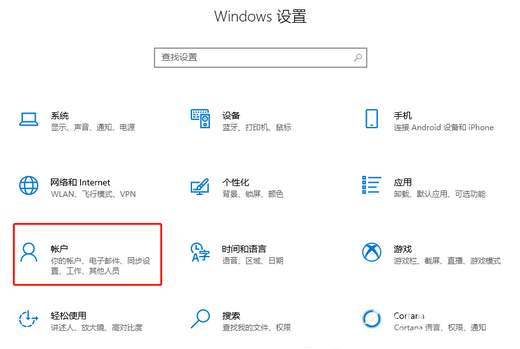
2、帐户主页设置对话框中,点一下左边的登陆选择项;
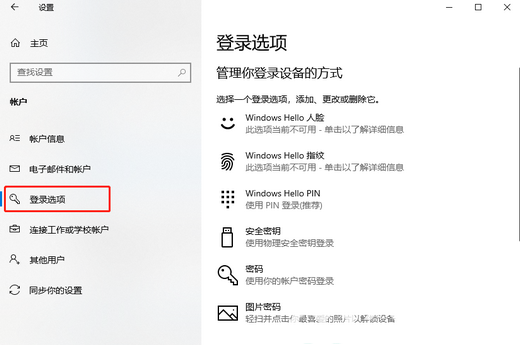
3、动态性锁(Windows可以根据与你的计算机匹配的机器设备获知你什么时候离去,并在这种机器设备超出时锁住计算机)下,启用容许Windows在你离去时全自动锁住机器设备;
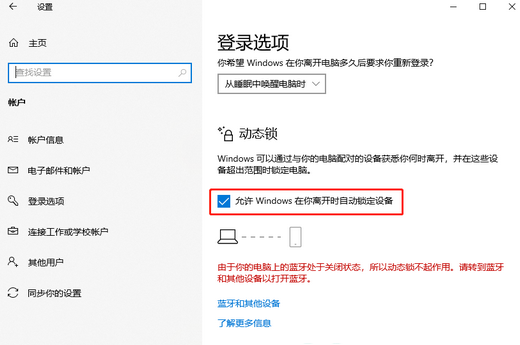
如果你的电脑的蓝牙处于关闭状态,会出现红色字体提醒,并导致动态锁失效。请在蓝牙和其他设备中寻找并配对合适的设备,一旦完成配对,请将其保存
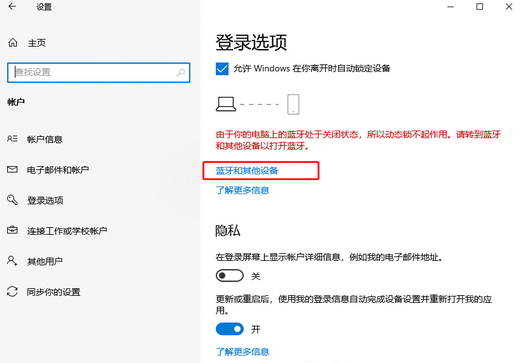
这时连上蓝牙以后,如果你的机器设备离去计算机有一定的间距,计算机便会全自动锁住。
理论要掌握,实操不能落!以上关于《win10怎样完成人离去就屏保win10人离去自动锁屏设定方式详细介绍》的详细介绍,大家都掌握了吧!如果想要继续提升自己的能力,那么就来关注golang学习网公众号吧!
-
501 收藏
-
501 收藏
-
501 收藏
-
501 收藏
-
501 收藏
-
200 收藏
-
289 收藏
-
340 收藏
-
108 收藏
-
332 收藏
-
288 收藏
-
448 收藏
-
156 收藏
-
395 收藏
-
104 收藏
-
431 收藏
-
206 收藏
-

- 前端进阶之JavaScript设计模式
- 设计模式是开发人员在软件开发过程中面临一般问题时的解决方案,代表了最佳的实践。本课程的主打内容包括JS常见设计模式以及具体应用场景,打造一站式知识长龙服务,适合有JS基础的同学学习。
- 立即学习 543次学习
-

- GO语言核心编程课程
- 本课程采用真实案例,全面具体可落地,从理论到实践,一步一步将GO核心编程技术、编程思想、底层实现融会贯通,使学习者贴近时代脉搏,做IT互联网时代的弄潮儿。
- 立即学习 516次学习
-

- 简单聊聊mysql8与网络通信
- 如有问题加微信:Le-studyg;在课程中,我们将首先介绍MySQL8的新特性,包括性能优化、安全增强、新数据类型等,帮助学生快速熟悉MySQL8的最新功能。接着,我们将深入解析MySQL的网络通信机制,包括协议、连接管理、数据传输等,让
- 立即学习 500次学习
-

- JavaScript正则表达式基础与实战
- 在任何一门编程语言中,正则表达式,都是一项重要的知识,它提供了高效的字符串匹配与捕获机制,可以极大的简化程序设计。
- 立即学习 487次学习
-

- 从零制作响应式网站—Grid布局
- 本系列教程将展示从零制作一个假想的网络科技公司官网,分为导航,轮播,关于我们,成功案例,服务流程,团队介绍,数据部分,公司动态,底部信息等内容区块。网站整体采用CSSGrid布局,支持响应式,有流畅过渡和展现动画。
- 立即学习 485次学习
